При создании диаграммы может понадобиться, чтобы некоторые текстовые ее элементы были связаны с ячейками, тогда при изменении текста в ячейке соответствующий элемент диаграммы обновляется. Можно связывать текстовые элементы диаграммы даже с ячейками, в которых содержатся формулы, например, связать заголовок диаграммы с ячейкой, в которой содержится формула, возвращающая текущую дату. [1]
Рис. 1. Пока заголовок диаграммы «сам по себе»
Скачать заметку в формате Word или pdf, примеры в формате Excel
Можно создавать ссылку на ячейку для заголовка диаграммы, названий осей и подписей отдельных данных. Это делается следующим образом.
- Выделите элемент диаграммы, который будет содержать ссылку на ячейку. В нашем примере – заголовок диаграммы (рис. 1).
- Щелкните на строке формул.
- Введите знак равенства (=).
- Щелкните на ячейке, которая будет связана с элементом диаграммы.
- Нажмите клавишу Enter.
На рис. 2 показано, как заголовок диаграммы связан с ячейкой А1.
Рис. 2. Добавление ссылки на ячейку А1 к заголовку диаграммы
Странно, но этот метод не срабатывает, если у ячейки есть имя. Excel отображает ошибку, сообщая, что она содержится в формуле. Чтобы связать элемент диаграммы с именованной ячейкой, переопределите ее название, заменив его именем листа и адресом ячейки, например, =Лист1!А12.
Кроме того, можно связать с диаграммой надпись или фигуру:
- Выделите диаграмму.
- Выполните команду Вставка –> Текст –> Надпись или Вставка –> Текст –> Иллюстрации –> Фигуры. Найдите фигуру, которая поддерживает работу с текстом.
- Щелкните внутри диаграммы, чтобы добавить пустую надпись или фигуру.
- Щелкните на строке формул.
- Введите знак равенства (=).
- Щелкните на ячейке, которая будет связана с объектом.
- Нажмите клавишу Enter (рис. 3).
Рис. 3. Добавление ссылки на ячейку внутри фигуры
[1] По материалам книги Джон Уокенбах. Excel 2013. Трюки и советы. – СПб.: Питер, 2014. – С. 260, 261.
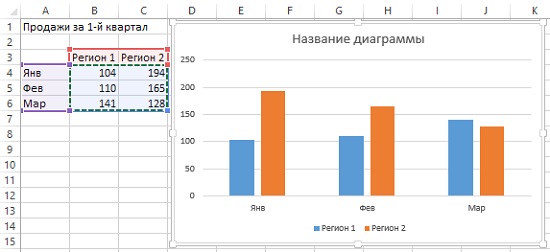
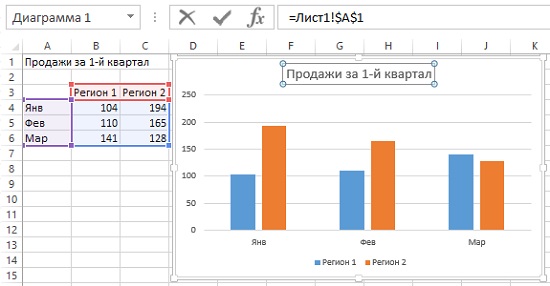
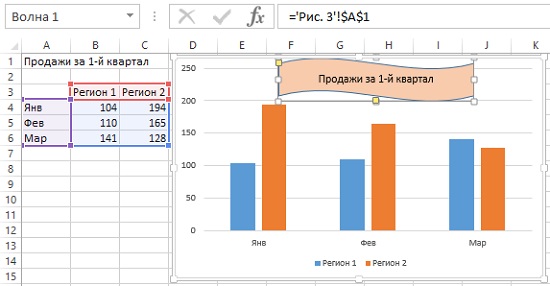
Спасибо за помощь!